Firefox浏览器打开开发者工具的方法
时间:2024-03-11 14:45:35作者:极光下载站人气:0
firefox火狐浏览器成为我们平时非常喜欢的一款浏览器,有小伙伴常常使用该浏览器进行无广泛访问网页,而一般在浏览器中都有一个开发者工具,我们可以进入到该工具页面中进行查看网页的编码,那么Firefox浏览器中的开发者工具在哪里查看呢,在更多工具下就可以找到开发者工具,我们可以查看编码、控制台以及调试器等多种功能选项,十分的方便,下方是关于如何使用Firefox浏览器打开开发者工具的具体操作方法,如果你需要的情况下可以看看方法教程,希望对大家有所帮助。
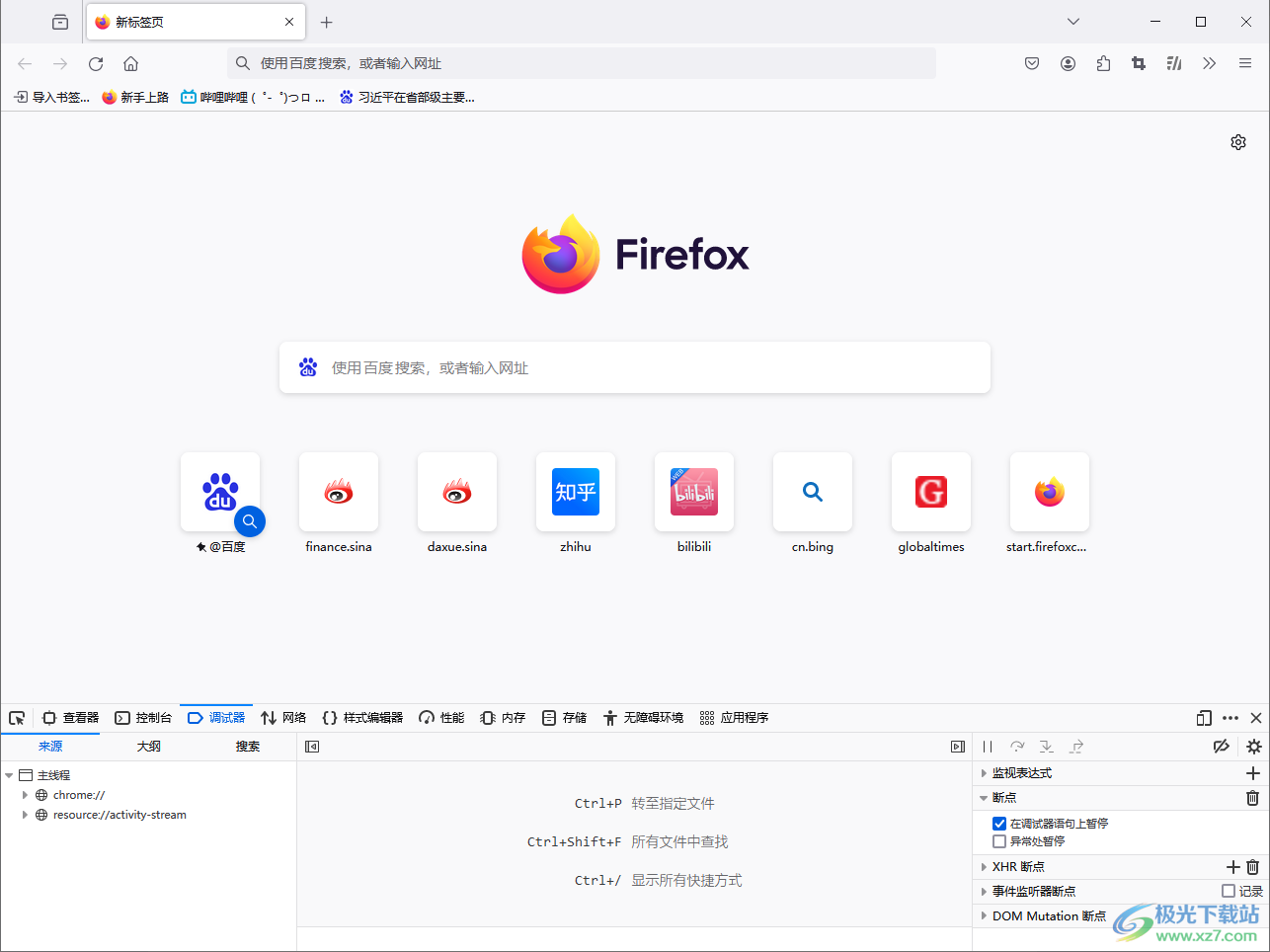
方法步骤
1.首先,我们需要将Firefox浏览器点击打开,然后点击右上角的【三】。
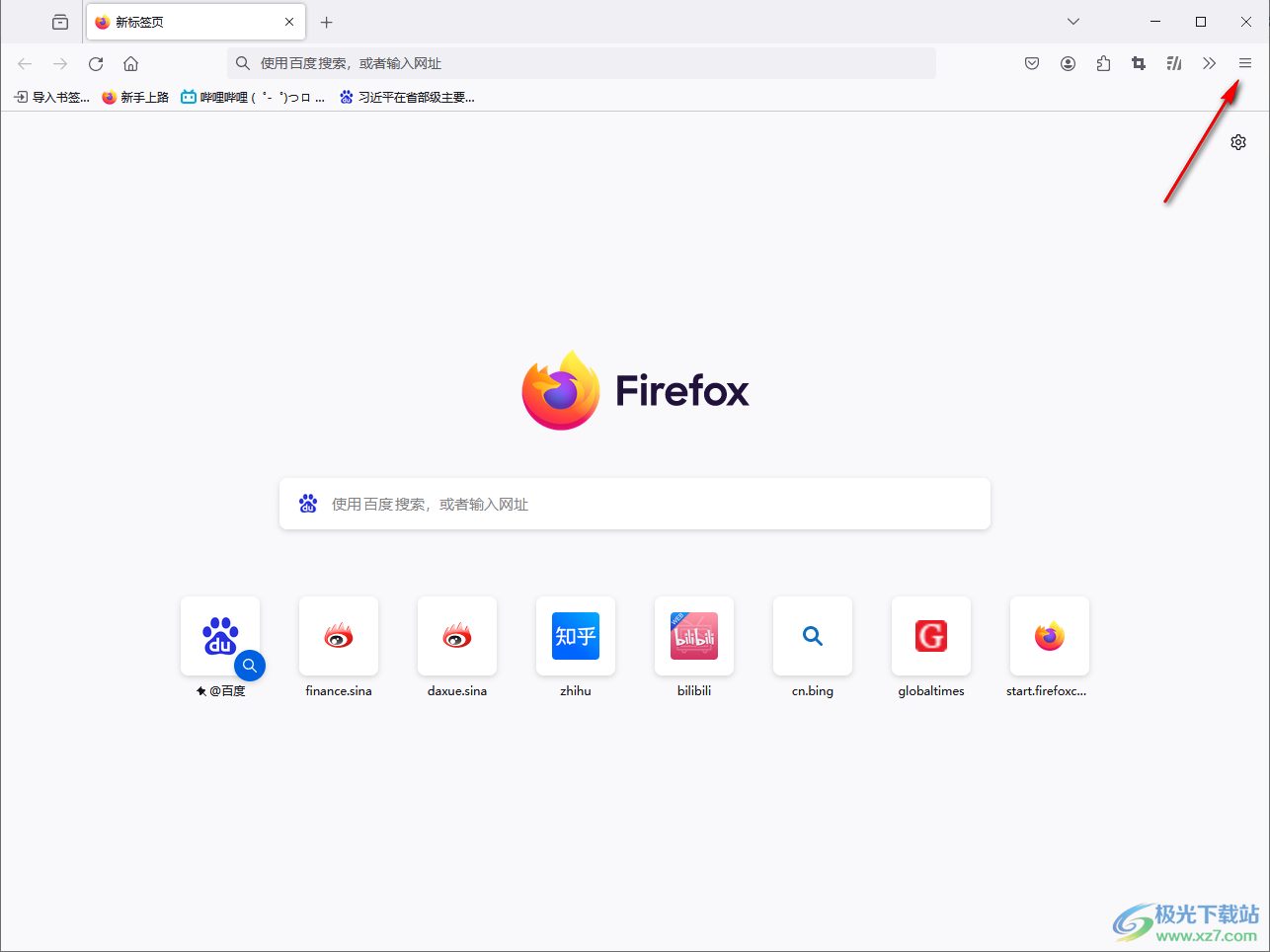
2.在打开的下拉选项中将【更多工具】选项点击打开。
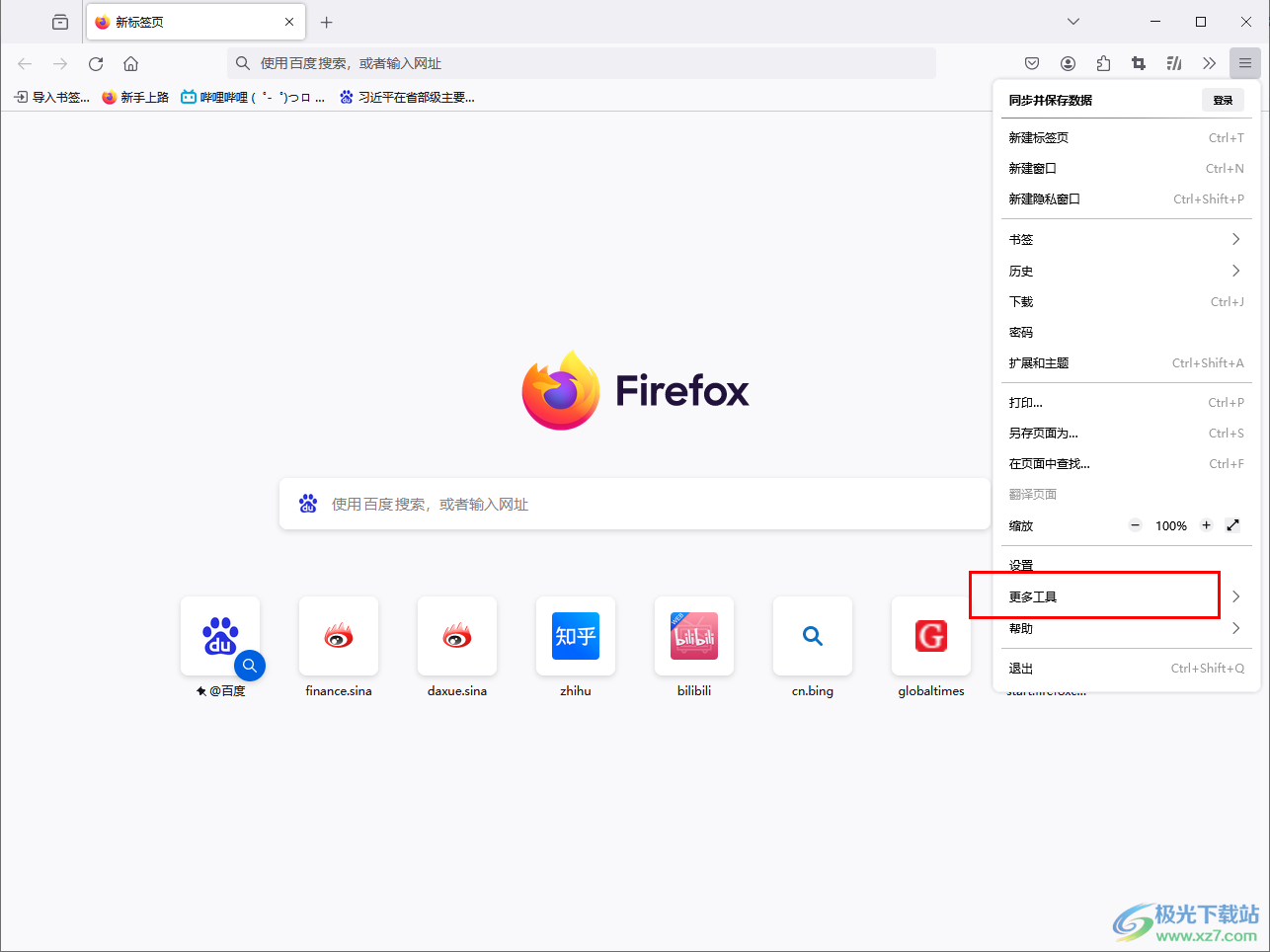
3.即可在右侧的窗口中出现一些选项,点击其中的【web开发者工具】选项进入,或者是直接按下键盘上的Ctrl+shift+i进入。
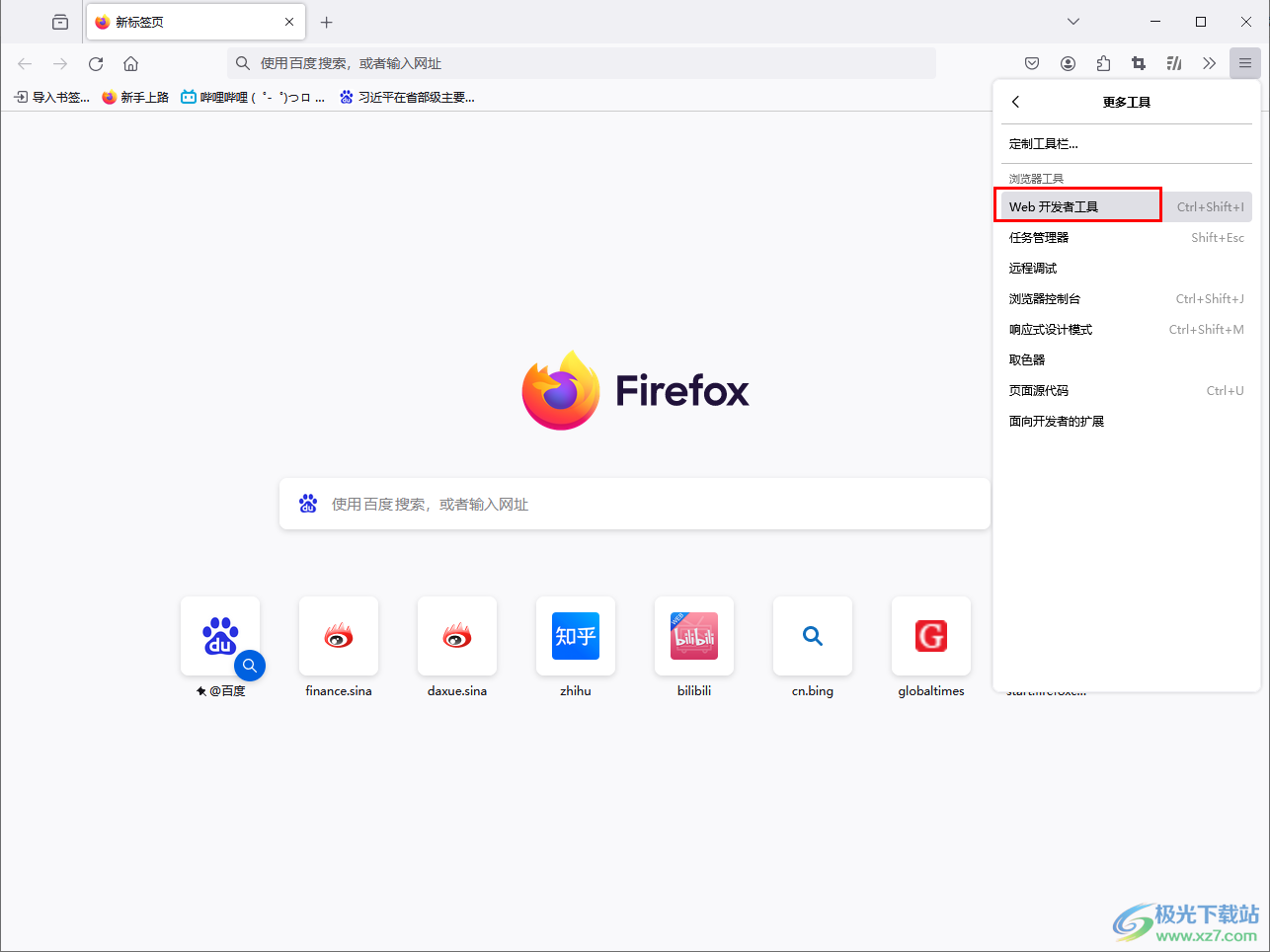
4.进入到页面中之后,在【查看器】下就可以查看到当前页面的相关编码内容,如图所示。
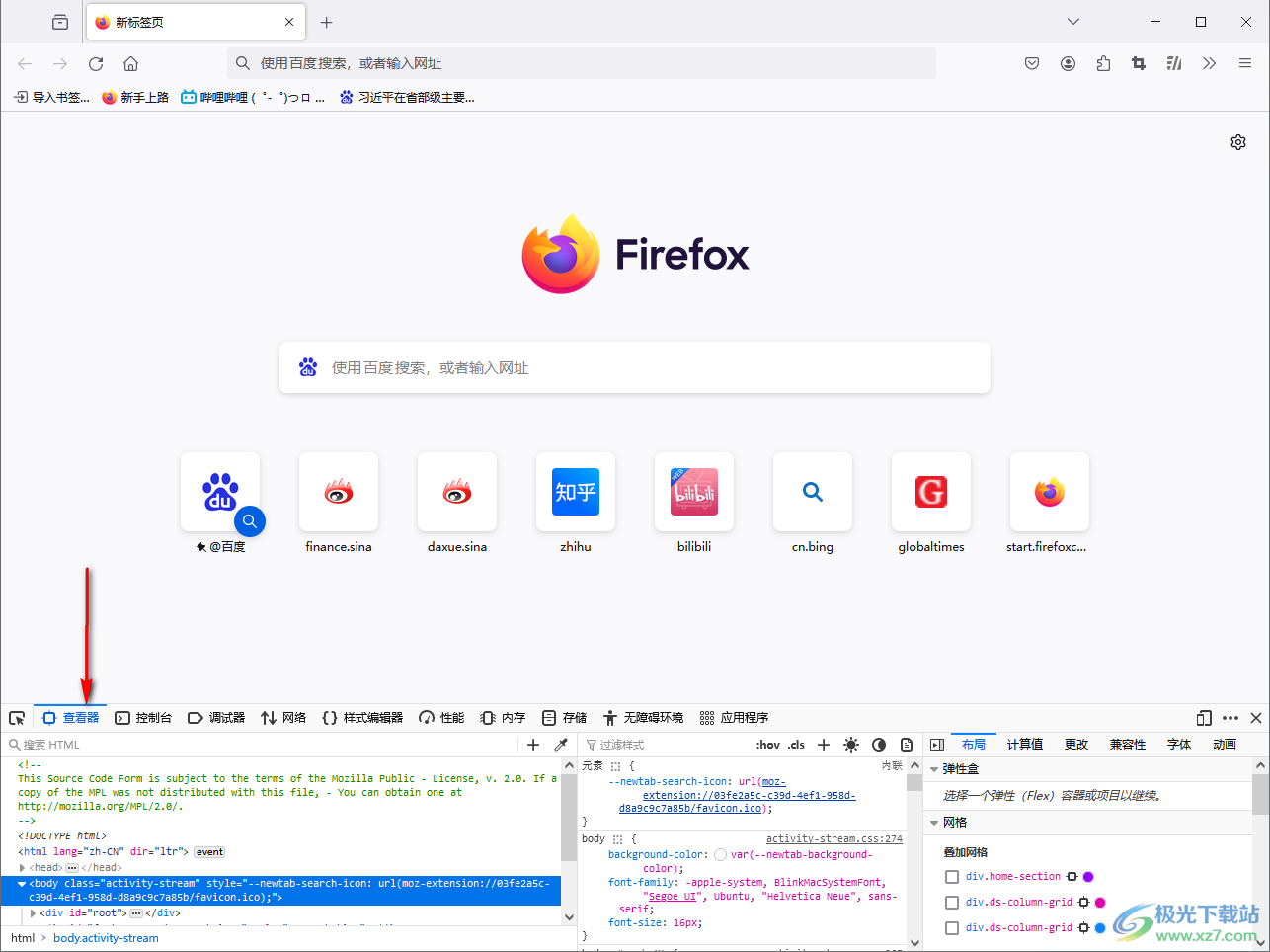
5.如果点击【控制台】选项,可以进行输入内容,然后可以选择调试等,如图所示。
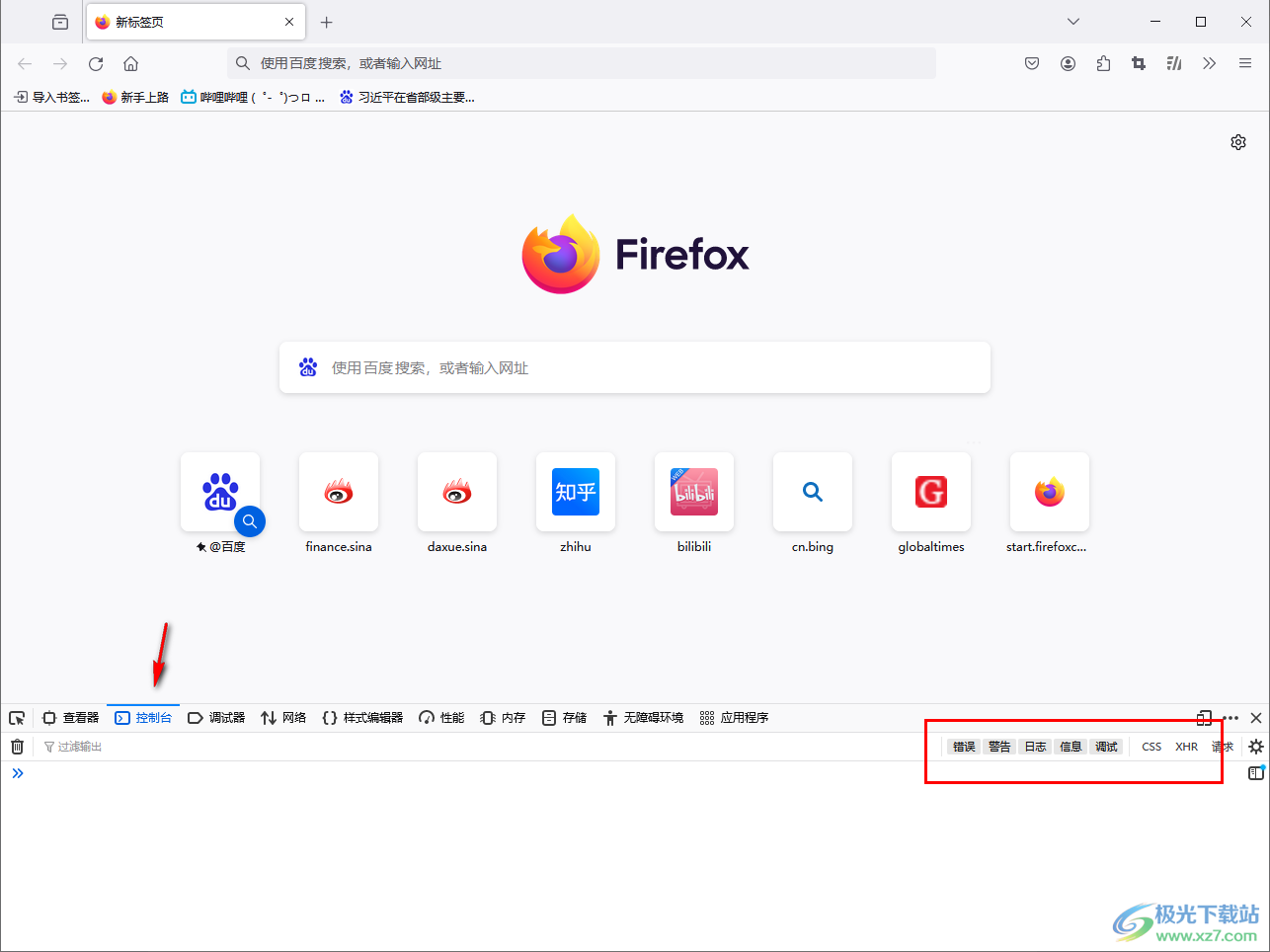
6.而在【调试器】下,可以进行监视表达式、断点、xhr断点等进行相应的调试设置,如图所示。
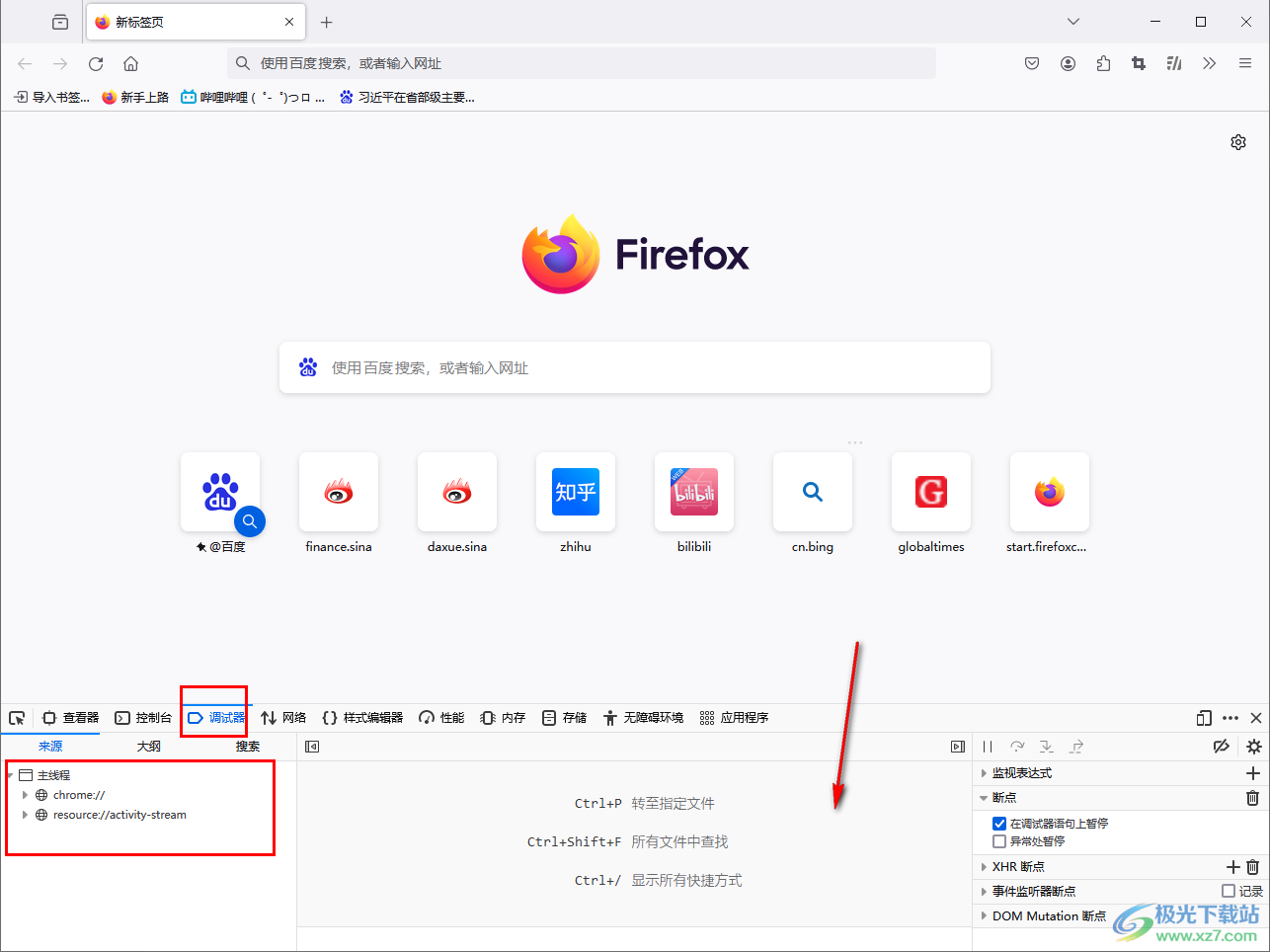
以上就是关于如何使用Firefox浏览器打开开发者工具的具体操作方法,如果你的网页遇到了一些问题,那么我们可以进入到Firefox浏览器的开发者工具页面中进行查看编码,可以通过开发者工具修复我们的浏览器,感兴趣的话可以操作试试。

大小:53.00 MB版本:v91.0.2.7905 简体中文版环境:WinAll, WinXP, Win7, Win10
- 进入下载

网友评论